Пользовательский интерфейс Apple Watch использует прозрачность в экранах «Взгляды» и в других местах, чтобы добавить тонкий эффект наслаивания к появлению вещей на дисплее. Это в основном эффект глазных конфет, и хотя довольно тонкие некоторые пользователи могут захотеть отключить эффекты прозрачности в WatchOS.
Отключив прозрачность в Apple Watch, это улучшит контрастность определенных элементов экрана и может предложить некоторые другие умеренные улучшения производительности и времени автономной работы, просто потому, что для рисования элементов дисплея используется меньшая вычислительная мощность.
Отключение эффектов прозрачности на Apple Watch
- Откройте приложение «Наблюдение» на спаренном iPhone и перейдите в «Мои часы»,
- Перейдите в раздел «Общие», затем «Доступность»
- Выберите «Уменьшить прозрачность» и переключите переключатель в положение ON
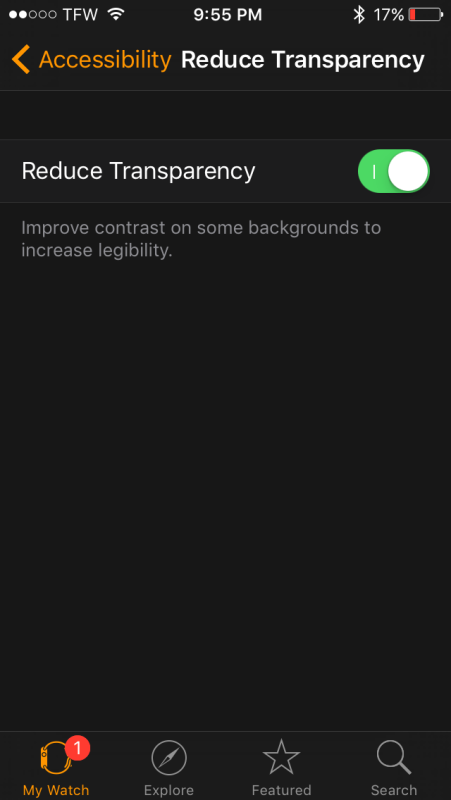
Эффект немедленный, но довольно тонкий. Многие пользователи могут даже не заметить разницу в наличии прозрачности в Apple Watch.
Например, вот экран взгляда с отключенной прозрачностью:
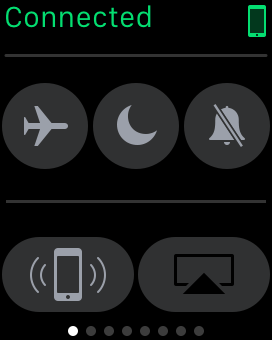
И вот такой же экран взгляда с включенной прозрачностью:
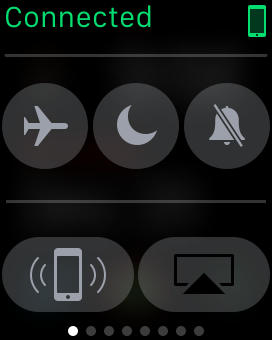
Изменение занижено, но обратите внимание, что текст немного ярче и четче, когда прозрачность отключена.
Некоторые пользователи сообщают об этом, что улучшает производительность и время автономной работы, что может быть в некоторой степени, так как меньше ресурсов Apple Watch посвящено рисованию элементов экрана, но лично я не особо заметил этого эффекта, за исключением некоторых взглядов, более плавный доступ (например, монитор сердечного ритма Glance, например). Тем не менее, это может сделать экран Apple Watch немного более легким для чтения, поскольку он повышает контрастность некоторых частей пользовательского интерфейса, но в конечном счете, следует ли использовать эту настройку настроек, это вопрос предпочтений пользователя.
Пока вы изучаете настройки доступности WatchOS, другая популярная настройка — использование или отключение функции уменьшения движения на Apple Watch, которая также снижает некоторые из различных эффектов пользовательского интерфейса в WatchOS.










